Hogyan lehet átmenni az ideiglenes fájlokat egy másik lemezre a Windows -ra

- 3691
- 185
- Bíró Barnabás
Az ideiglenes fájlokat a programok készítik, amikor általában egyértelműen meghatározott mappákban dolgoznak a Windows -ban, a lemez rendszer szakaszán, és automatikusan eltávolítják. Bizonyos helyzetekben azonban, amikor kevés hely van a rendszerlemezen, vagy az SSD szempontjából kicsi, érdemes átmeneti fájlokat átvinni egy másik lemezre (vagy inkább a mappákat átmeneti fájlokkal mozgatni).
Ebben az utasításban lépésről lépésre az ideiglenes fájlok továbbításának módja egy másik lemezre a Windows 10, 8 és a Windows 7 -re, hogy a jövőben a programok pontosan ott hozzák létre az ideiglenes fájlokat. Hasznos is lehet: hogyan lehet törölni az ideiglenes fájlokat a Windows -ban.
Megjegyzés: A leírt műveletek nem mindig hasznosak a teljesítmény szempontjából: Például, ha ideiglenes fájlokat továbbítanak ugyanazon merevlemez -meghajtó (HDD) egy másik szakaszába, vagy az SSD -ről a HDD -re, ez csökkentheti a programok általános teljesítményét ideiglenes fájlok segítségével. Talán az optimális döntéseket ezekben az esetekben a következő iránymutatások írják le: Hogyan lehet növelni a C lemezt a D lemez miatt (pontosabban az egyik szakasz a másik rovására), hogyan lehet megtisztítani a felesleges fájlok lemezt.
Az ideiglenes fájlok mappa mozgatása a Windows 10, 8 és a Windows 7 rendszerben
Az ideiglenes fájlok helyét a Windows -ban a környezet változói állítják be, míg számos ilyen hely van: szisztémás - C: \ Windows \ Temp és a TMP, valamint a felhasználók számára különálló - C: \ Felhasználók \ AppData \ Local \ Temp És a TMP. Feladatunk az, hogy megváltoztassuk őket oly módon, hogy az ideiglenes fájlokat egy másik lemezre továbbítsuk, például D.
Ehhez a következő egyszerű lépéseket kell végrehajtania:
- A szükséges lemezen hozzon létre egy mappát az ideiglenes fájlokhoz, például, D: \ Temp (Bár ez nem kötelező lépés, és a mappát automatikusan meg kell hozni, azt javaslom, hogy tegye meg).
- Lépjen a rendszer paramétereire. A Windows 10 -ben ehhez kattintson a "Start" egérre, és válassza a "Rendszer" lehetőséget, a Windows 7 -ben - a "My Compyn" megfelelő gombbal, és válassza a "Tulajdonságok" lehetőséget.

- A rendszer paramétereiben a bal oldalon válassza a "További rendszerparaméterek" lehetőséget.
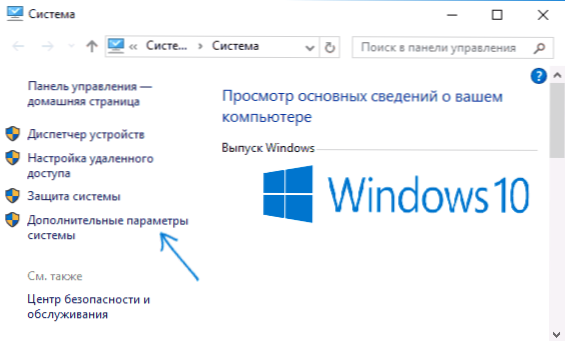
- A "Ezenkívül" lapon kattintson a "Környezet" gombra ".
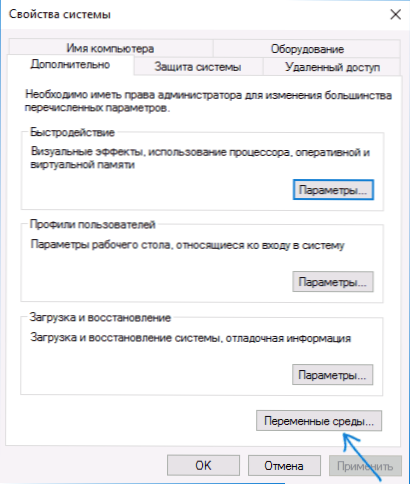
- Figyeljen a környezeti változókra, amelyek a hőmérsékletet és a TMP neveket viselik, mind a felső listában (felhasználó), mind az alacsonyabb rendszerben -. Megjegyzés: Ha több felhasználói fiókot használnak a számítógépen, akkor ésszerű lehet, hogy mindegyik külön -külön ideiglenes fájlokat hozzon létre a lemezen, és a rendszerváltozók az alsó listából nem változnak.
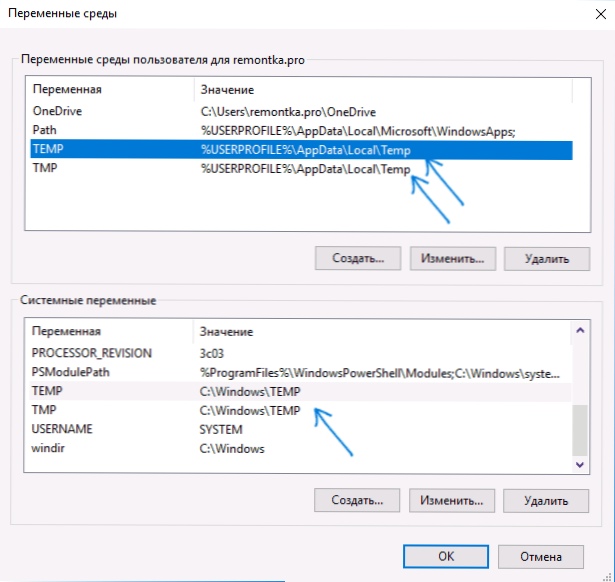
- Minden ilyen változóhoz: válassza ki, kattintson a "Változás" gombra, és jelezze az ideiglenes fájlok új mappájának elérési útját egy másik lemezen.
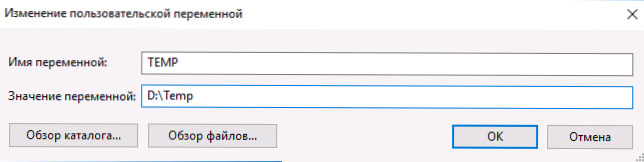
- A szükséges környezeti változók megváltoztatása után kattintson az OK gombra.
Ezt követően a programok ideiglenes fájljait egy másik lemezen tárolják a kiválasztott mappában, anélkül, hogy helyet foglalnának a rendszerlemezre vagy a szakaszra, amelyet el kellett érni.
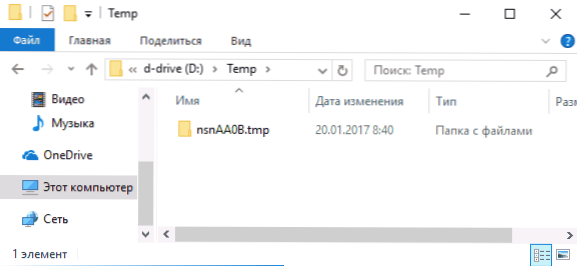
Ha vannak kérdések, vagy valami nem működik úgy, ahogy kellene - jelölje meg magát a megjegyzésekben, megpróbálok válaszolni. Mellesleg, a rendszerlemez megtisztításával összefüggésben a Windows 10 -ben hasznos lehet: Hogyan lehet a OneDrive mappát egy másik lemezre továbbítani.
- « A szükséges hordozó illesztőprogramot a Windows telepítésekor találták meg
- Hogyan lehet megtudni, melyik videokártya van a számítógépen vagy a laptopon »

